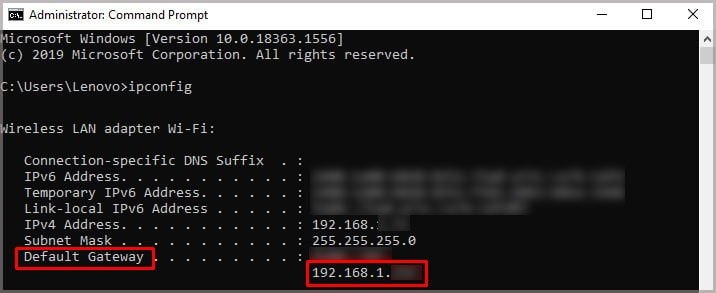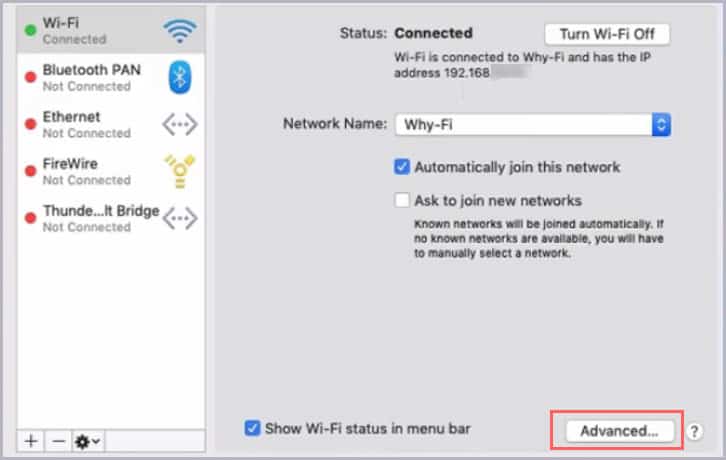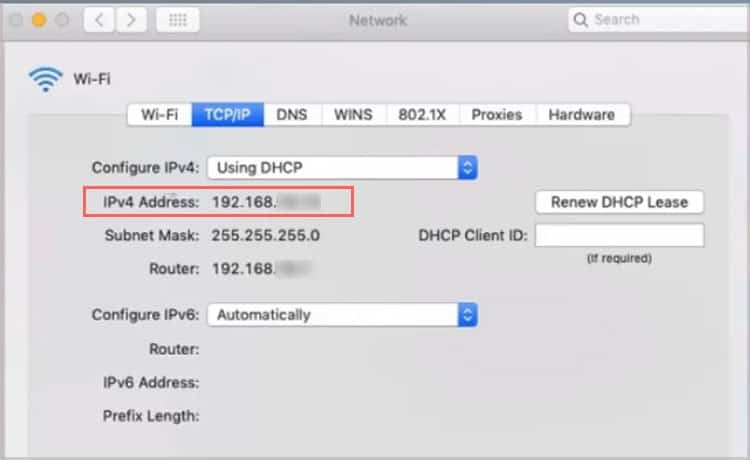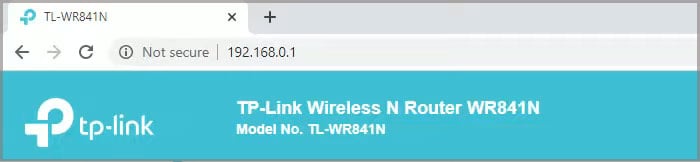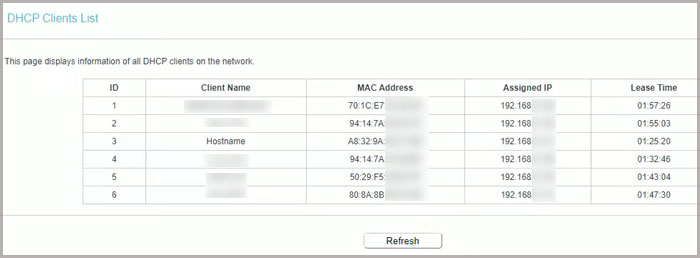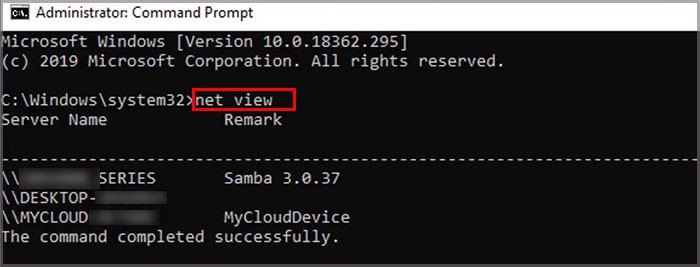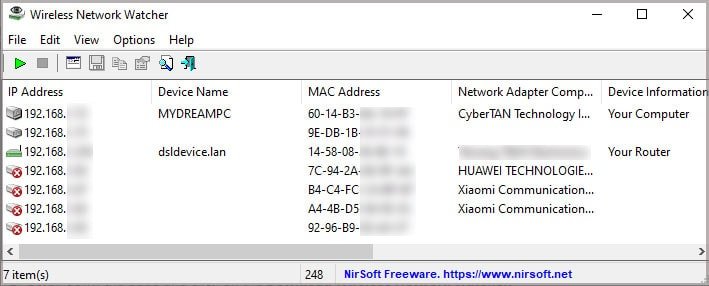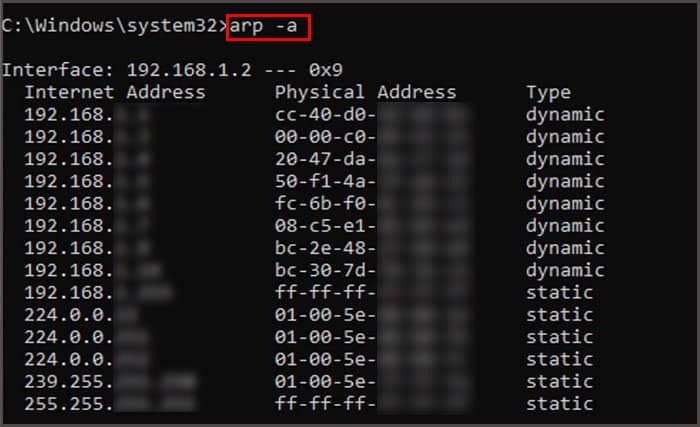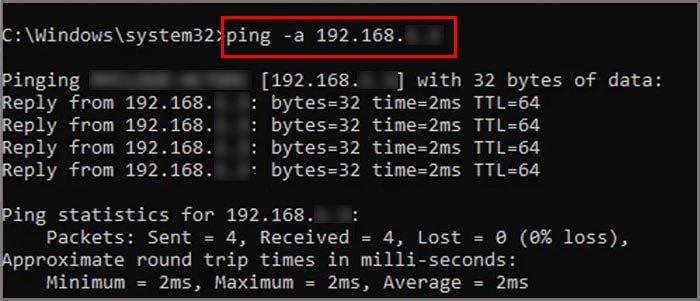¿Tu conexión a Internet es más lenta de lo habitual? Puede suceder porque varias personas pueden tener acceso a su red inalámbrica.

Entonces, si tiene algunos vecinos entrometidos y sospecha que están robando su red Wi-Fi, ¡este artículo está aquí para ayudarlo a descubrirlo!
Cubriremos algunas formas fáciles de rastrear todos los dispositivos conectados a su red inalámbrica.
¿Cómo encontrar la dirección IP de mis enrutadores?
Antes de continuar con la búsqueda de dispositivos que se conectan a su red, le recomendamos que primero averigüe la dirección IP de su enrutador. En la mayoría de los casos, puede encontrarlo en la parte posterior del enrutador. Pero, si aún no puede rastrearlo, siempre puede seguir estos sencillos pasos.
En ventanas
- Vaya al icono de Inicio y escriba cmd. Se abrirá el símbolo del sistema.
- Después de que se abra, escriba el comando ipconfig y presione la tecla Intro/Intro.
- En la puerta de enlace predeterminada, puede acceder a la dirección IP de su enrutador.
En Mac OS
- Vaya al ícono de Wi-Fi en la pantalla superior derecha.
- Haga clic en la opción Preferencias de red.
- En el panel izquierdo, seleccione Wi-Fi.
- Haga clic en la opción Avanzado de la página inferior.
- Navegue a la pestaña TCP/IP.
- Ahora puede encontrar su dirección IP en la sección Enrutador.
Use su enrutador inalámbrico
Puede encontrar fácilmente los dispositivos que se conectan a su Wi-Fi rastreándolos desde la dirección IP de su enrutador inalámbrico. Este método es sencillo y no requiere ninguna ayuda de aplicaciones de terceros.
Aquí hay una guía paso a paso sobre cómo hacerlo.
- Vaya a su computadora o dispositivo móvil y abra su navegador web.
- Escriba la dirección IP de la puerta de enlace de su enrutador en el campo de dirección URL y presione Intro.
- Una vez que esté en el portal de la página web, ingrese sus credenciales de inicio de sesión.
- Los nombres de usuario y contraseñas predeterminados pueden ser Admin y contraseña. De lo contrario, consulte con sus proveedores de servicios de Internet para acceder al inicio de sesión.
- La interfaz de usuario en los enrutadores puede diferir entre sí. Navegue para encontrar los dispositivos conectados.
- Después de ubicar la opción, puede acceder a todos los dispositivos conectados a su red inalámbrica.
Alternativamente, algunos proveedores de servicios de Internet también brindan este acceso a través de su propia aplicación de administración de enrutadores. Puede dirigirse y descargar la aplicación. Inícielo, vaya a la configuración del enrutador y busque la opción Dispositivos conectados en sus dispositivos móviles o tabletas.
Algunas aplicaciones incluso pueden tener opciones para elegir bloquear dispositivos de su red inalámbrica. Asegúrese de consultar a su fabricante o a sus proveedores de servicios de Internet para obtener más información.
Uso del símbolo del sistema en Windows
A primera vista, este método puede parecer críptico para algunas personas. No obstante, puede ver exactamente cuántos dispositivos están conectados a su red inalámbrica.
Siga estos sencillos pasos y los comandos a continuación para acceder a los nombres de los dispositivos.
- Navegue hasta el cuadro de búsqueda en la esquina izquierda.
- Abra el símbolo del sistema escribiendo cmd.
- Asegúrese de ejecutar este programa como administrador.
- En el cuadro del símbolo del sistema, escriba una nueva vista de red de comandos.
¡El proceso está completo! Verá que aparece una lista de dispositivos en el símbolo del sistema.
Nota: si ha apagado sus dispositivos, no estarán visibles en el cuadro de símbolo del sistema.
Aplicaciones de terceros
Si encuentra que los métodos anteriores son tediosos, siempre puede optar por utilizar aplicaciones de terceros. Aquí hay un proceso simple sobre cómo usar la aplicación.
Monitor de red inalámbrica (solo para Windows)
Wireless Network Watcher es una pequeña utilidad que escanea su red inalámbrica y muestra la lista de todas las computadoras y dispositivos que se conectan a su red.
- Desde su navegador web, vaya al sitio web de Nirsoft.
- Desplácese hacia abajo en la página y haga clic en Descargar Wireless Network Watcher.
- Haga clic en la opción Instalar archivo y siga las instrucciones.
- Después de la instalación, navegue hasta el cuadro de búsqueda y escriba Wireless Network Watcher.
- La utilidad escaneará su red automáticamente y mostrará una lista de dispositivos conectados.
- Si desea verificar nuevamente, vaya a la esquina superior izquierda y haga clic en el ícono Reproducir para volver a escanear los dispositivos.
Proteja su red inalámbrica
Descifrar una contraseña de Wi-Fi puede ser todo diversión y juegos. Sin embargo, debe tener en cuenta que su información personal y confidencial podría caer en manos equivocadas.
Le recomendamos que siempre asegure su red Wi-Fi con una contraseña segura que sea difícil de descifrar. También puede cambiar la contraseña de Wi-Fi regularmente para una mayor seguridad.
Preguntas frecuentes
¿Cómo se obtienen las direcciones IP y Mac de los dispositivos conectados?
Si desea obtener las direcciones IP y las direcciones mac para estos dispositivos que están conectados a su red, aquí le mostramos cómo hacerlo.
- Abra la utilidad del símbolo del sistema escribiendo cmd.
- Asegúrese de ejecutarlo como administrador.
- Escribe el comando arp -a y presiona enter.
- Verá una lista de direcciones IP y Mac en la pantalla del símbolo del sistema.
¿Cómo identifico dispositivos en mi red usando direcciones Mac e IP?
Puede encontrar fácilmente la información haciendo ping al dispositivo en su símbolo del sistema en sus dispositivos Windows.
Aquí hay un proceso paso a paso sobre cómo hacer ping al dispositivo.
- Navegue hasta el icono Inicio y escriba cmd.
- Verá la utilidad del símbolo del sistema y asegúrese de ejecutarla como administrador.
- Escriba ping -a X, donde X es la dirección IP del elemento que desea encontrar.
- Puede ver si está haciendo ping a un determinado nombre de red.
Nota: si ha apagado sus dispositivos, no harán ping.
¿Qué debo hacer si no conozco uno de los dispositivos?
Si no reconoce un dispositivo conectado a su red, es posible que lo haya olvidado. Pero si cree que es un intruso, lo primero que puede hacer es cambiar su contraseña de Wi-Fi y luego volver a conectar todos sus dispositivos.
¿Qué es un buen ejemplo de una contraseña segura?
Una contraseña segura consta de 8 o más caracteres. Use letras mayúsculas y minúsculas, números, símbolos y haga que todos los mezclen. Además, le recomendamos que tenga diferentes contraseñas para cada sitio, de esa manera los piratas informáticos no pueden acceder a todas sus cuentas si obtienen una contraseña.